Ayuda online de GoodBarber
Los ajustes de las secciones
Acceder a los Ajustes de una sección
Para acceder a los Ajustes de una sección:
1. Ve al menú Diseño & Estructura > Estructura > Secciones
2. Mueve el mouse sobre la sección especifica
3. Haz clic en los 3 puntos que aparecerán al final de la linea
4. Escoge "Ajustes"
Las opciones visibles en la pagina de los Ajustes de una sección diferirá, dependiendo sobre el fuente del contenido.
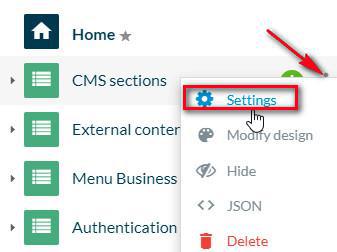
Modifica el nombre de una sección
Podrás editar el nombre de tu sección desde los Ajustes de esa sección.
1. Reemplaza el nombre predeterminada de la que quieras
2. Haz clic en el botón "Guardar" al final de la pagina
Un mensaje te informará que el cambio fue hecho.
El nuevo nombre de la sección también aparecerá al principio del menú de Ajustes.
El numero de caracteres disponibles en el nombre de tus secciones depende en la plantilla de tu Menú Navegación .
Configura categorías / filtros en una sección
Si tu sección lo permite, puedes crear y manejar tus categorías / filtros desde los Ajustes de la sección.
Mas información sobre el control de las categorías y filtros esta disponible en esta ayuda en línea.
Editar el nombre de una categoría / filtro
El nombre de la categoría se puede editar, con un limite de 32 caracteres:
1. Haz clic en la categoría / filtro que quieras
2. Modifica el nombre
3. Haz clic en Guardar al final de la pagina
Un mensaje te informará que el cambio fue hecho.
El nuevo nombre de la categoría / filtro también aparecerá al principio del menú.
Esconder o mostrar una categoría / filtro
Puedes esconder una categoría si cambias el Estado de la Publicación
Cambia el botón "Mostrar la categoría" a "off" para que sea invisible a tus usuarios.
También puedes esconder una categoría o hacerla visible nuevamente si haces click en el icono de ojo en la lista de categorías / filtros.
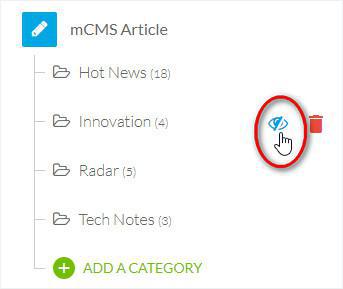
Ordenar el contenido de una categoría
Si estas utilizando una sección CMS , puedes ordenar el contenido de una categoría, dependiendo cual es la categoría (principal o secundaria)
- Para la categoría principal, puedes ordenar el contenido por fecha de redacción, orden alfabético, por más comentado.
- Para las otras categorías (todas menos la principal), puedes ordenar el contenido por fecha de redacción, por posición (puedes reorganizar el contenido manualmente), por order alfabético, por mas comentada.
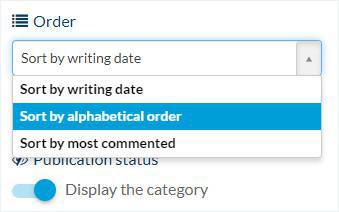
Secciones de sonido: configuración de reproducción
Define para tus secciones de sonido si los siguientes sonidos se reproducirán automáticamente y se reproducirán en bucle o no.
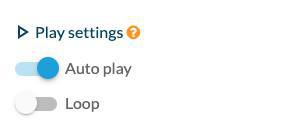
Controla los comentarios
Si tu sección lo permite, una pestaña Comentarios será visible. Puedes escoger entre 2 sistemas de comentarios:
- Los comentarios Internos: tus comentarios son controlados por GoodBarber.
Usa la lista desplegable para cambiar como se ven estos comentarios: del más nuevo al más antiguo, o del más antiguo al más nuevo.
- Los comentarios Disqus: tus comentarios son controlados por Disqus, un servicio externo.
Para activarlos en esa sección, cambias el botón de comentarios Disqus a "on" y añade tu Shortname Disqus.
Si no quieres que tus usuarios comenten en el contenido de esta sección, cambias los dos botones a "off".
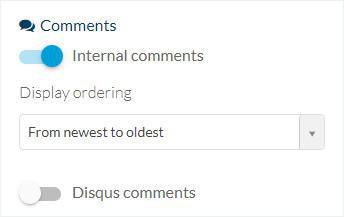
La estructura Árbol
Si tu app incluye por lo menos una sección Menú, la opción de la estructura Árbol será disponible en los Ajustes de tus secciones.
El árbol representa la estructura de tu aplicación, que puede ser visible de esta manera:
Menú navegación principal > Sección Menú (nivel de navegación extra) > Sección
Desde la estructura Árbol, puedes mover tus secciones fácilmente del menú de la navegación principal a una sección Menú, o al revés.
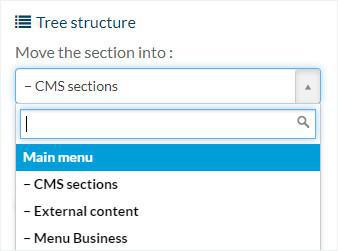
Estado de publicación de la sección
Tienes la opción de cambiar el estado de publicación de una sección completa:
1. Cambia el botón "Mostrar la sección".*
*También puedes esconder una sección o hacerla visible nuevamente si haces clic en el icono del ojo en la lista de secciones.
Advertencia:
Si la pagina no esta mostrada, no está accesible para nada, como si no existe.
Entonces, ten cuidado que no estás re-dirigiendo tus usuarios a una sección que no es mostrada.
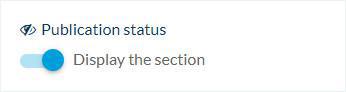
Personaliza el slug URL de una sección
Tienes la opciones de personalizar el slug URL de una sección cualquiera.
1. Haz clic en el icono del lápiz
2. Modifica el final con cualquier palabra que quieras
3. Haz clic en Guardar al final del menú
Atención:
Cada URL de tus paginas tienen que ser individuales!
No deberías personalizar el URL con una palabra que ya esta en uso en otra sección de tu app.

Cambia la fuente de una sección
Puedes cambiar la fuente de contenido de una sección:
1. Haz clic en "Cambiar fuente"
2. Escoge todas las fuentes disponibles que ofrecen el mismo tipo de contenido.
En el ejemplo abajo, la fuente original es una sección Blog (sección CMS para contenido tipo Articulo).
Entonces, las únicas opciones son fuentes de contenido artículos.
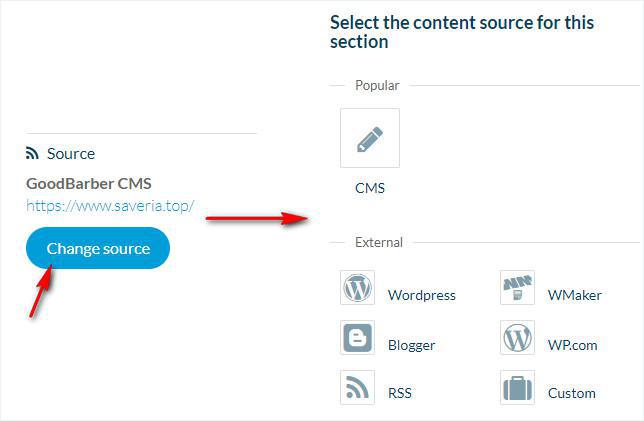
Elimina una sección
1. Desplazarte al fondo del menú de los Ajustes
2. Haz clic en el botón rojo "Eliminar"*
*También puedes eliminar una sección si haces clic en el icono de bote de basura desde la lista de secciones.
Un mensaje de confirmación te pedirá confirmar antes de eliminar la sección.
3. Haz clic en Continuar para eliminar la sección.
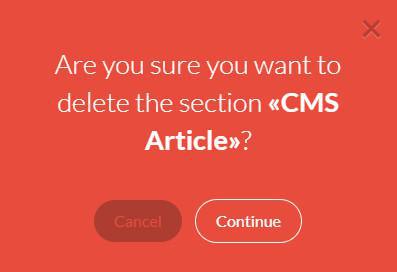
- Las secciones de la app
- Las secciones Sistema de Manejo de Contenido (CMS)
- Duplicar contenido CMS
- Los ajustes de las secciones
- Crear links y embeds en secciones CMS
- Límite del número de secciones y de categorías
- Extensión Guía interactiva
- LottieFiles en la guía interactiva de tu app
- Gestión de archivos PDF
- Página 404 error
- Exportar contenido creado en GoodBarber (Contenido CMS)
 Diseño
Diseño